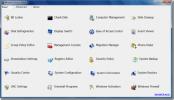Kako zagnati aplikacijo za Windows s bližnjico na tipkovnici
Bližnjice na tipkovnici so dobro prodajno mesto za katero koli aplikacijo. Nekatere najbolj bogate aplikacije imajo bližnjice na tipkovnici. Pogosto je bolj zapletena aplikacija, bolj pomembne so bližnjice na tipkovnici. Vzemi Photoshop in ilustrator kot primer. Obe aplikaciji imata veliko orodij, večino orodij pa lahko aktivirate prek bližnjice na tipkovnici. Aplikacije, ki vam omogočajo prilagajanje bližnjic na tipkovnici, so še boljše. Čeprav številne aplikacije podpirajo bližnjice na tipkovnici, ne prihajajo z bližnjico za zagon tipkovnice. Ljudje, ki želijo zagnati aplikacijo Windows s bližnjico na tipkovnici, mislijo, da za to potrebujejo zaganjalnik. Windows dejansko omogoča nastavitev bližnjice na tipkovnici za zagon aplikacij.
To deluje v sistemih Windows 7, 8 / 8.1 in 10. Verjetno bo deloval tudi v sistemih Windows XP in Vista. Za tiste v sistemih Windows 8 / 8.1 in Windows 10 to deluje tako za namizne kot tudi za UWP.
Aplikacije za namizje
Če želite zagnati namizno aplikacijo za Windows s bližnjico na tipkovnici, najprej potrebujete datoteko EXE ali bližnjico do aplikacije na namizju. Z desno miškino tipko kliknite EXE ali bližnjico in v kontekstnem meniju izberite Lastnosti. Tu je polje s tipko za bližnjico, kliknite znotraj njega in posnemite bližnjico. Kliknite »Uporabi in že ste končali.

UWP Apps
Aplikacij EXE za UWP ne najdete, tako da je potreben en dodaten korak, če želite zagnati UWP. Odprite Star meniin pojdite na seznam aplikacij. Kliknite in povlecite aplikacijo, za katero želite ustvariti bližnjico, in jo spustite na namizje.
Ostalo je enako; z desno tipko miške kliknite bližnjico aplikacije UWP in izberite »Lastnosti«. Pojdite na zavihek Bližnjica in kliknite znotraj polja Tipka bližnjice. Zapišite bližnjico, kliknite Uporabi in ste končali.
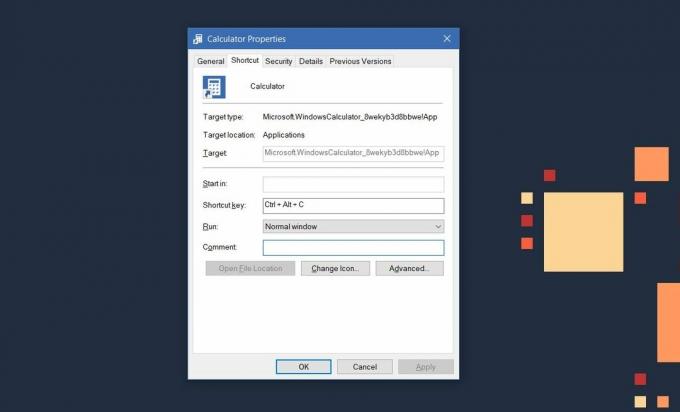
Snemanje bližnjic na tipkovnici
Nekaj omejitev za bližnjice na tipkovnici, ki jih lahko posnamete za zagon aplikacije. Bližnjica na tipkovnici bo vedno vsebovala modifikacijske tipke Ctrl + Alt. Lahko ga povežete s katero koli črko na tipkovnici ali s katero koli številčno tipko na tipkovnici. Če na številčni ploščici združite številčno tipko, bo bližnjica na tipkovnici vključevala samo tipko za spreminjanje Ctrl. Za črke morate uporabiti tako Ctrl kot Alt. Ni načina za to. Poleg tega pri snemanju bližnjic ne morete uporabiti tipke Windows.
Te bližnjice na tipkovnici so univerzalne. Ne glede na to, v kateri aplikaciji trenutno delate, boste s pritiskom na eno od teh bližnjic zagnali aplikacijo. Izjema je, če aplikacijo uporabljate v celozaslonskem načinu. Če imate na primer odprt YouTube video v Chromu in ga gledate v celotnem zaslonu, s pritiskom na bližnjico na tipkovnici za aplikacijo ne boste zagnali.
Iskanje
Zadnje Objave
Dostop do široke palete funkcij sistema Windows 7 z dostopno ploščo Windows
Dostopna plošča Windows je brezplačen pripomoček za tiste uporabnik...
InCrypto vam omogoča ustvarjanje vrednosti lopov in kodiranje in šifriranje besedila
Šifriranje datotek vam omogoča varno pošiljanje po internetu, ne da...
Q-Dir prikaže štiri podokna Windows Explorer, ki so na voljo s podporo zavihkov
Q-Dir je štirisedelni raziskovalec datotek, ki lahko prikaže štiri ...